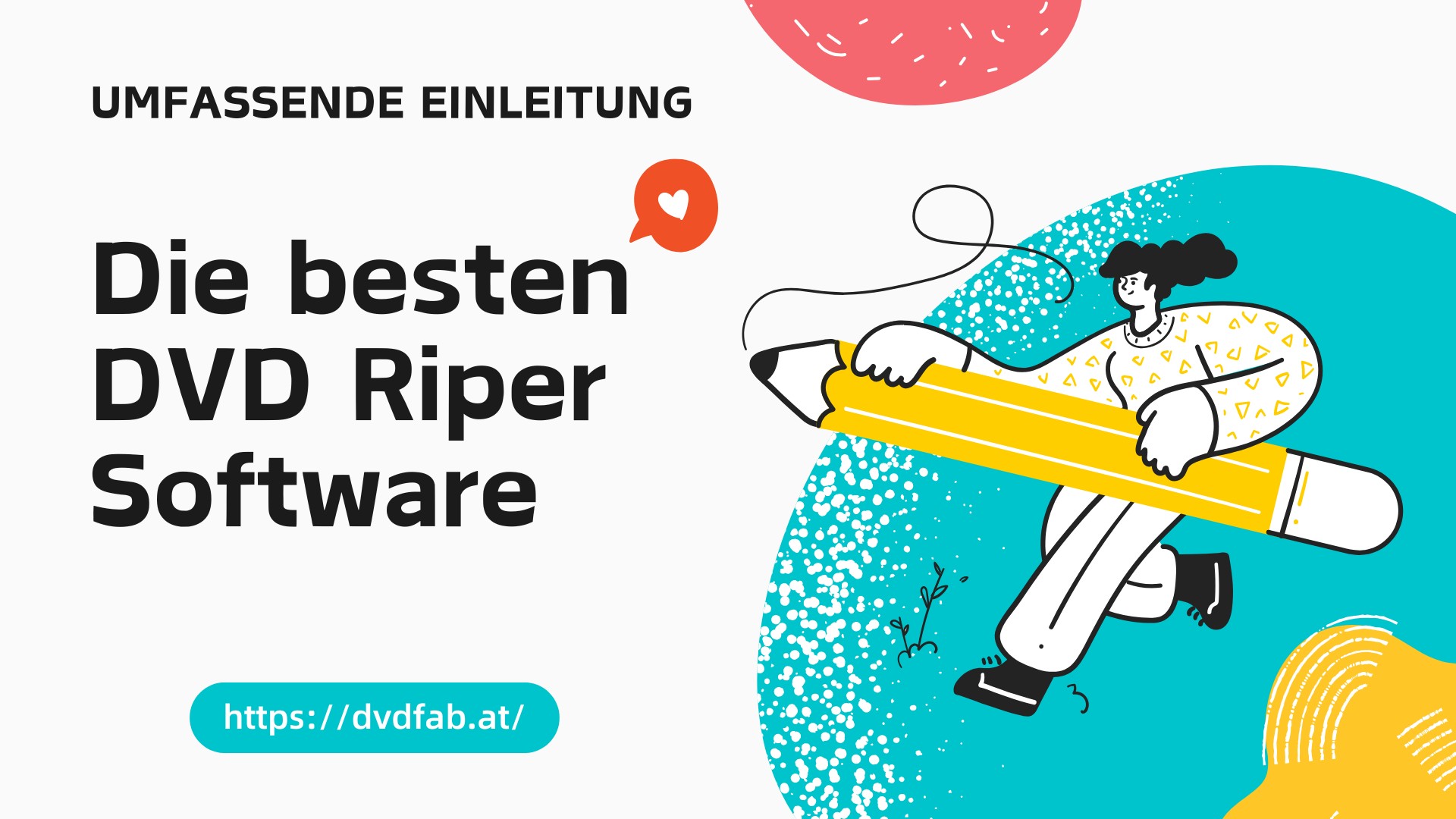Wie kann ich mit den besten DVD Audio Extractors Audio von DVDs extrahieren?
Zusammenfassung: In diesem Artikel erfahren Sie, wie Sie mit den beliebten und kostenlosen DVD-Audio-Extraktoren Audio von DVDs rippen können. Egal, ob Sie ein audiophiler Musikliebhaber sind oder einfach nur Ihre Lieblingssoundtracks genießen möchten, in diesem Leitfaden finden Sie alles, was Sie über das Rippen von Audio von DVDs wissen müssen.
Mit dem Übergang zur digitalen Welt werden physische Datenträger immer seltener. Wenn Sie einen Stapel DVDs mit Ihren Lieblingsinhalten haben und diese in ein digitales Format umwandeln möchten, benötigen Sie die Hilfe des besten DVD Ripper für Mac oder Windows.
Darüber hinaus können Sie mit der Ripper-Software auch den Ton von DVDs rippen. Das bedeutet, dass Sie die Audioqualität verbessern und individuelle Anpassungen mit dem DVD Audio Extraction Tool vornehmen können. Lassen Sie uns also in die Liste der besten Software eintauchen, die das Extrahieren von Audio aus DVDs erleichtert.

Top 5 DVD Audio Extractors zum Rippen von Audio von DVD
Wenn Sie Audio von einer DVD rippen möchten, benötigen Sie professionelle Tools, die eine DVD in wenigen Minuten in eines der gängigen Audioformate umwandeln, das auf einem mobilen Gerät abgespielt oder auf der Festplatte bzw. in einem Cloud-Speicherdienst gespeichert werden kann. Im Folgenden finden Sie die besten Desktop- und Online-DVD-Audio-Ripper.

1. DVDFab DVD Ripper (Voll funktionsfähiger DVD Audio Extractor)
DVDFab DVD Ripper wird als einer der besten DVD Audio Ripper für Windows und Mac empfohlen. Es kann alle kopiergeschützten DVDs, ISO-Image-Dateien oder Ordner in verschiedene Audio- oder Videoformate mit hoher Geschwindigkeit und beeindruckender Qualität rippen, wie MP3, MP4, FLAC, M4A, WMA, WAV, AAC, DTS, OGG, PCM und AC-3/E-AC-3 5.1 und mehr, mit Unterstützung für bis zu 7.1 Kanäle. Diese leistungsstarke Software bietet eine ultraschnelle Verarbeitungsgeschwindigkeit ohne Kompromisse bei der Ausgabequalität.
Für die anspruchsvollsten Audioliebhaber bietet DVDFab DVD Ripper die Möglichkeit, Hi-Fi-Audio von DVDs zu extrahieren, einschließlich Formate wie Flac Multichannel, Flac Stereo, Way Multichannel und Way Stereo. Mit seiner benutzerfreundlichen Oberfläche können Sie nicht nur Audio extrahieren, sondern es auch an Ihre Vorlieben anpassen, um ein maßgeschneidertes DVD-Audio-Erlebnis zu erhalten.
💻Verfügbar am:
👍Hervorgehobene Merkmale:
- DVDFab exklusiver Cloud-Entschlüsselungsservice macht es zum einzigen Tool, das die neuesten verschlüsselten Discs schnell und automatisch entschlüsseln kann.
- Rippt Audio/Video von DVDs in 1000 Formate, die auf jedem Gerät abspielbar sind.
- Rippt DVDs in verlustfreies Hi-Fi-Audio mit 24-Bit-Details und bis zu 192 kHz für High-Definition-Ausgabe.
- Schnelle Batch-Konvertierung von DVD-Audio durch GPU-Hardwarebeschleunigung und Multi-Core-CPU.
- Erweiterte Einstellungen und ein integrierter Videoeditor werden zur Anpassung der Audioausgabe verwendet, z.B. zum Beschneiden und Beschleunigen von DVD-Audio, zur Verbesserung der menschlichen Stimme und zum Entfernen von Hintergrundgeräuschen.
Wie wird Audio von DVD mit DVDFab DVD Ripper extrahiert?
Schritt 1: Starten Sie DVDFab DVD Ripper und laden Sie die Quell-DVDs
Downloaden und installieren Sie diesen kostenlosen DVD Ripper (in DVDFab 13 integriert) und wählen Sie das Modul „Ripper“, wenn das Programm ausgeführt wird. Dann legen Sie eine DVD in das optische Laufwerk des PCs oder navigieren Sie die ISO-Datei oder DVD-Ordner von der Festplatte über die Schaltfläche „+Hinzufügen“ oder einfach per Drag & Drop auf die Hauptbenutzeroberfläche.
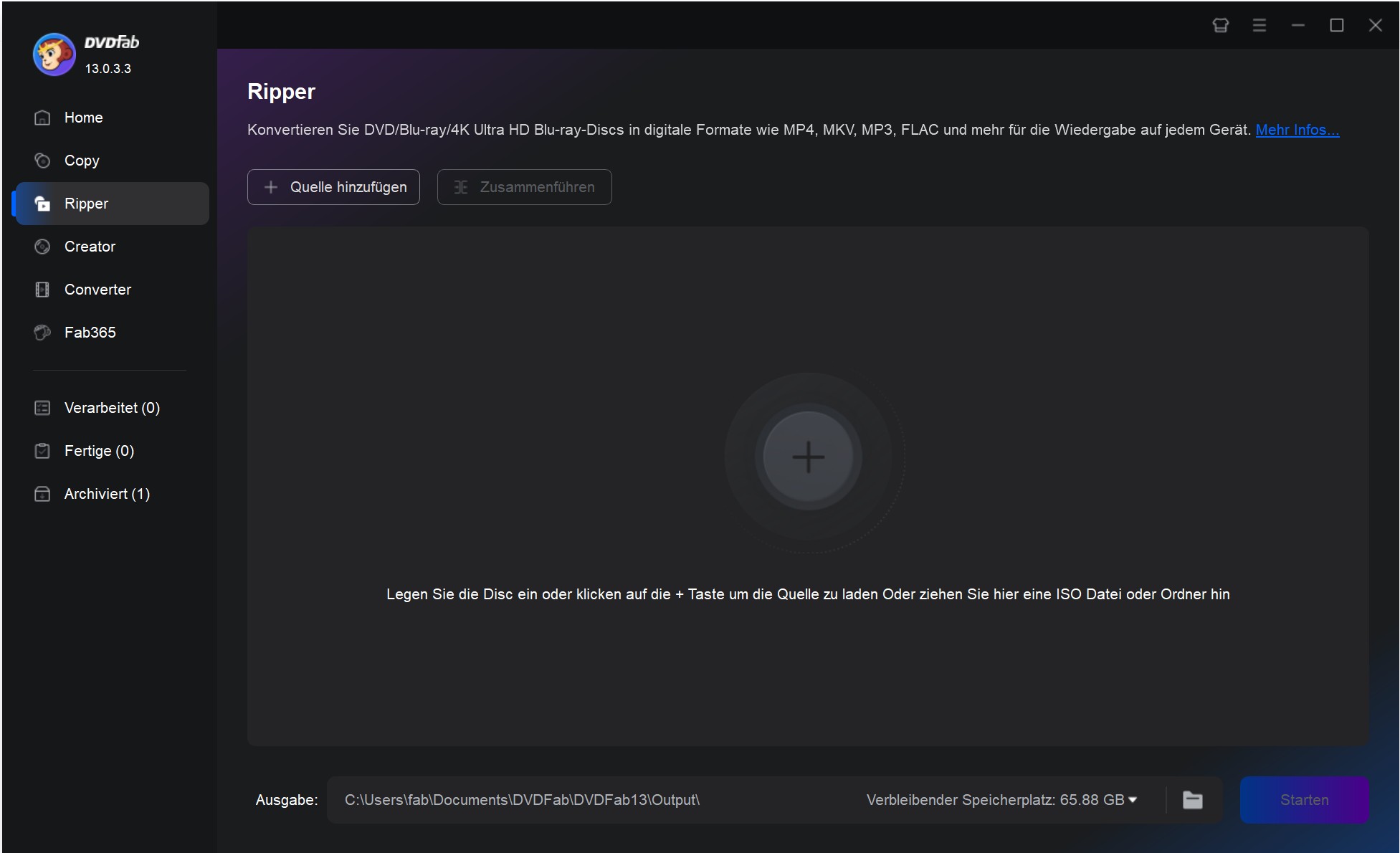
Schritt 2: Wählen Sie ein Audioprofil und stellen Sie die Audioausgabe ein
Klicken Sie auf „Ein anderes Profil wählen - Format - Audio“, um das gewünschte Audioprofil aus der Profilbibliothek auszuwählen. Sie können DVD in MP3, AAC, AC3, m4a, DTS und mehr rippen. Wenn Sie verlustfreies Hi-Fi-Audio erhalten möchten, klicken Sie einfach auf die Schaltfläche „Hi-Fi-Audio“, um das Audioprofil Ihrer Wahl auszuwählen.
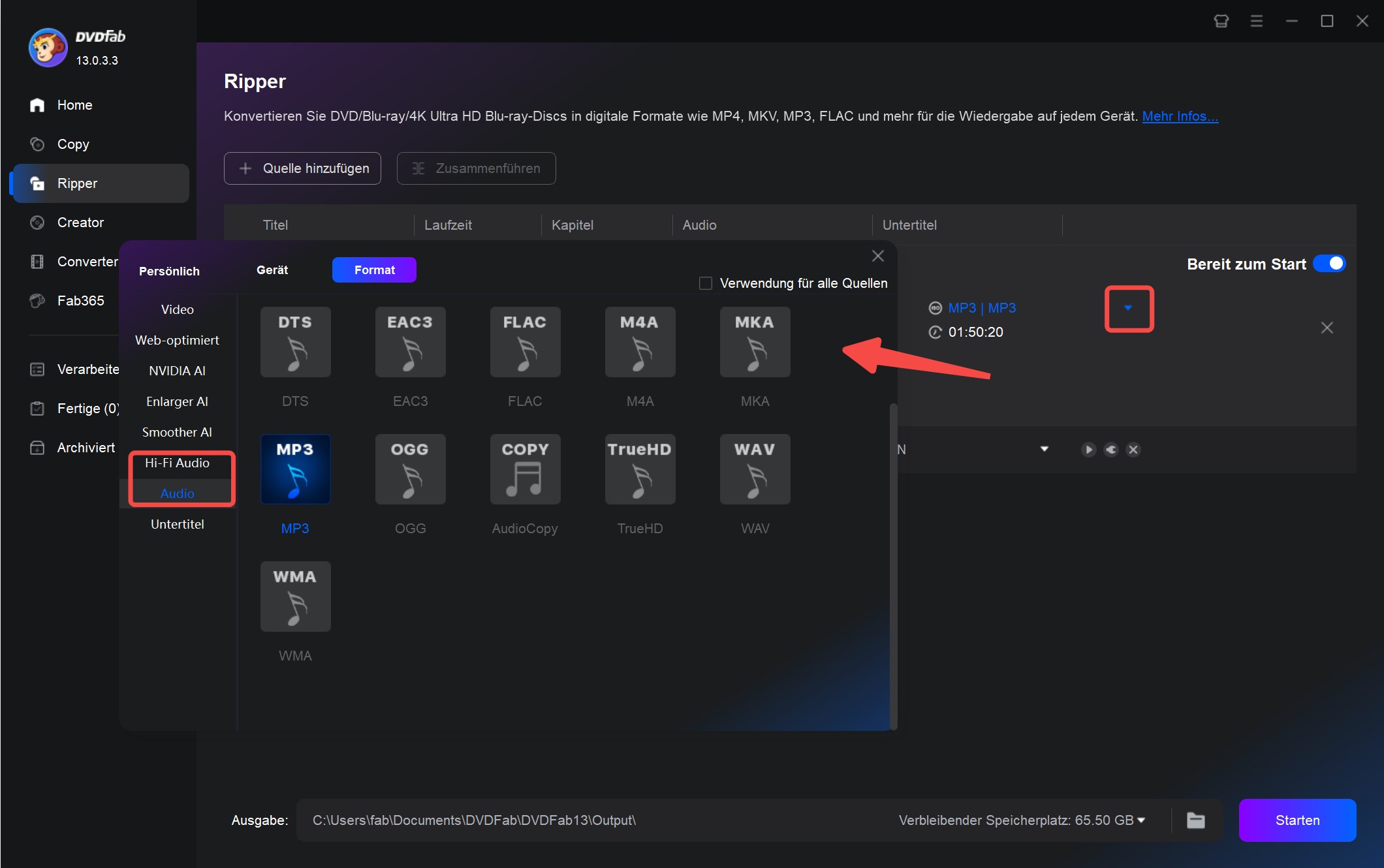
Auf der Registerkarte „Erweiterte Einstellungen“ können Sie dann Audioparameter wie Codec, Abtastrate, Kanäle, Bitrate und Lautstärke einstellen. Außerdem können Sie wählen, ob die zu rippenden Kapitel aufgeteilt werden sollen.
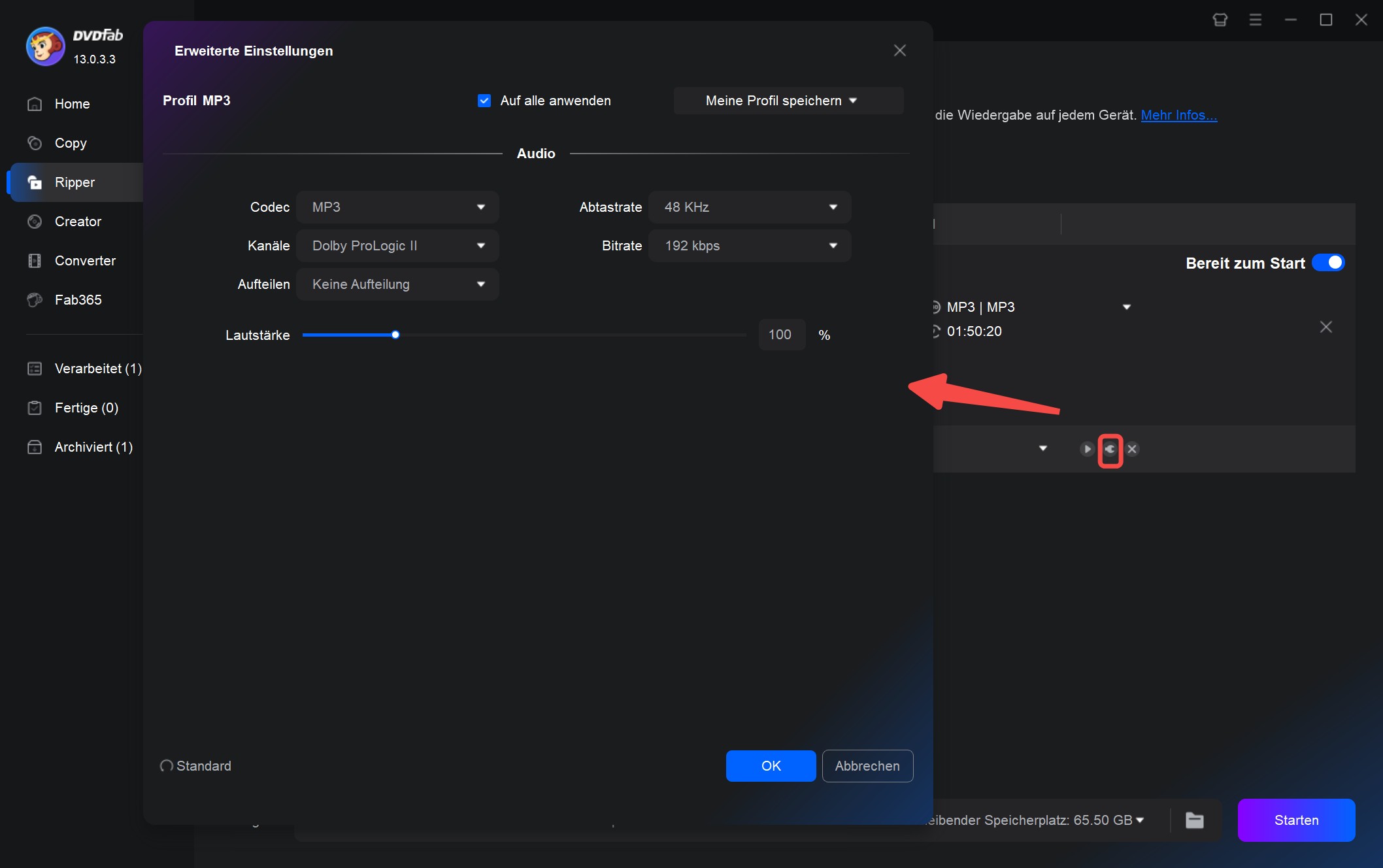
Tipp: Wenn Sie ein Audio-Ausgabeformat auswählen, erscheint die Option „Video bearbeiten“ nicht auf der Benutzeroberfläche. Wenn Sie also Ihre DVD-Audio vor dem Rippen bearbeiten möchten, wählen Sie zuerst ein Videoformat aus. Klicken Sie dann auf die Option „Video bearbeiten“, um Ihre DVD-Audio anzupassen und zu verfeinern.
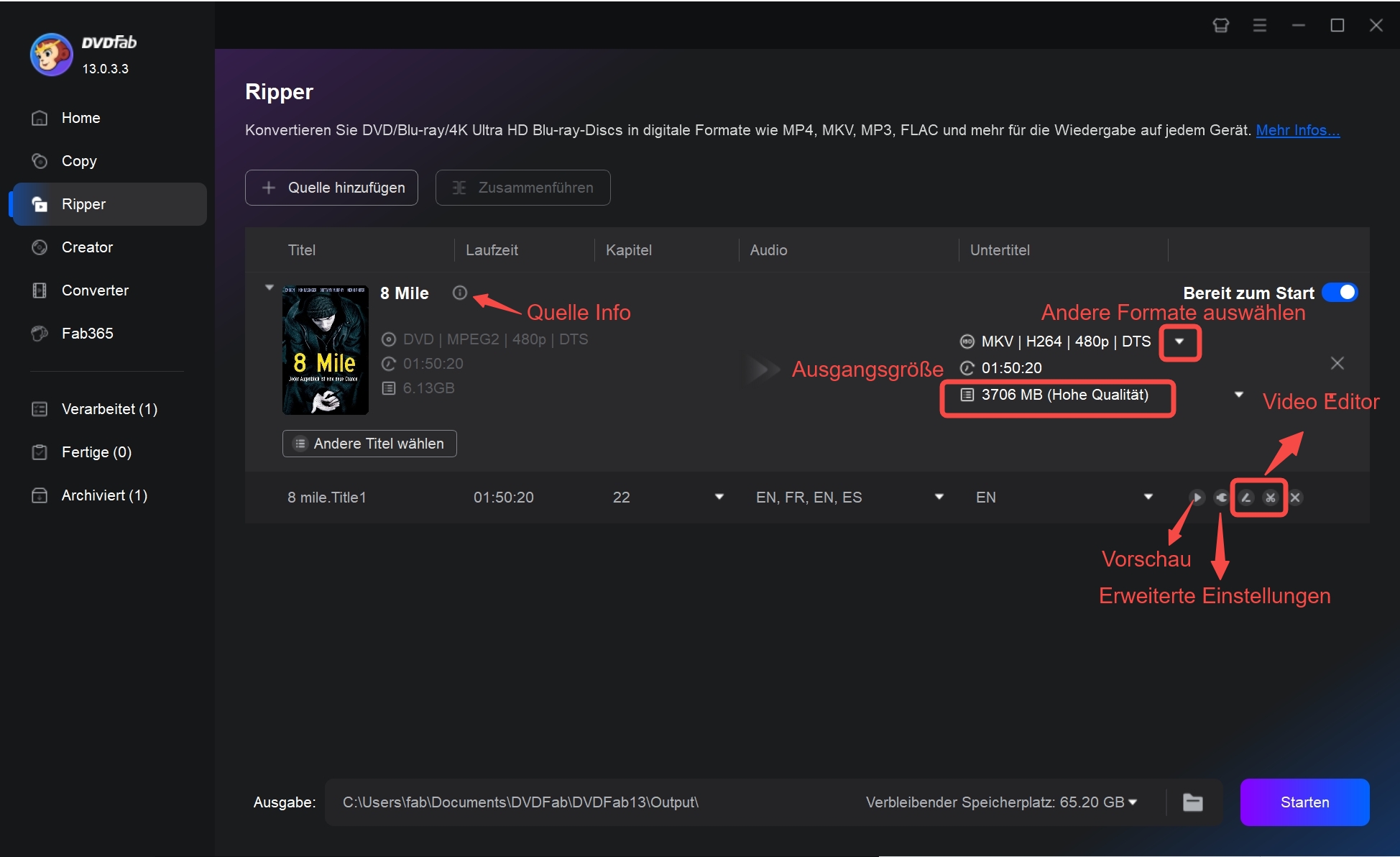
Schritt 3: Beginnen Sie, Audio von DVD zu rippen.
Geben Sie das Dateiverzeichnis an, in dem die Audioausgabe auf der Festplatte gespeichert werden soll. Sobald Sie fertig sind, klicken Sie auf die Schaltfläche „Start“, um den Ripping-Prozess zu warten und überprüfen Sie den Fortschritt in Echtzeit. Sie können die Aufgabe des Extrahierens des Tons von der DVD jederzeit abbrechen, wenn Sie möchten, den PC automatisch herunterfahren, das Programm beenden, in den Ruhezustand schalten oder nichts tun, wenn die Aufgabe abgeschlossen ist. Noch wichtiger ist, dass die „GPU-Hardware-Beschleunigung“ wird die gesamte Konvertierung zu beschleunigen.
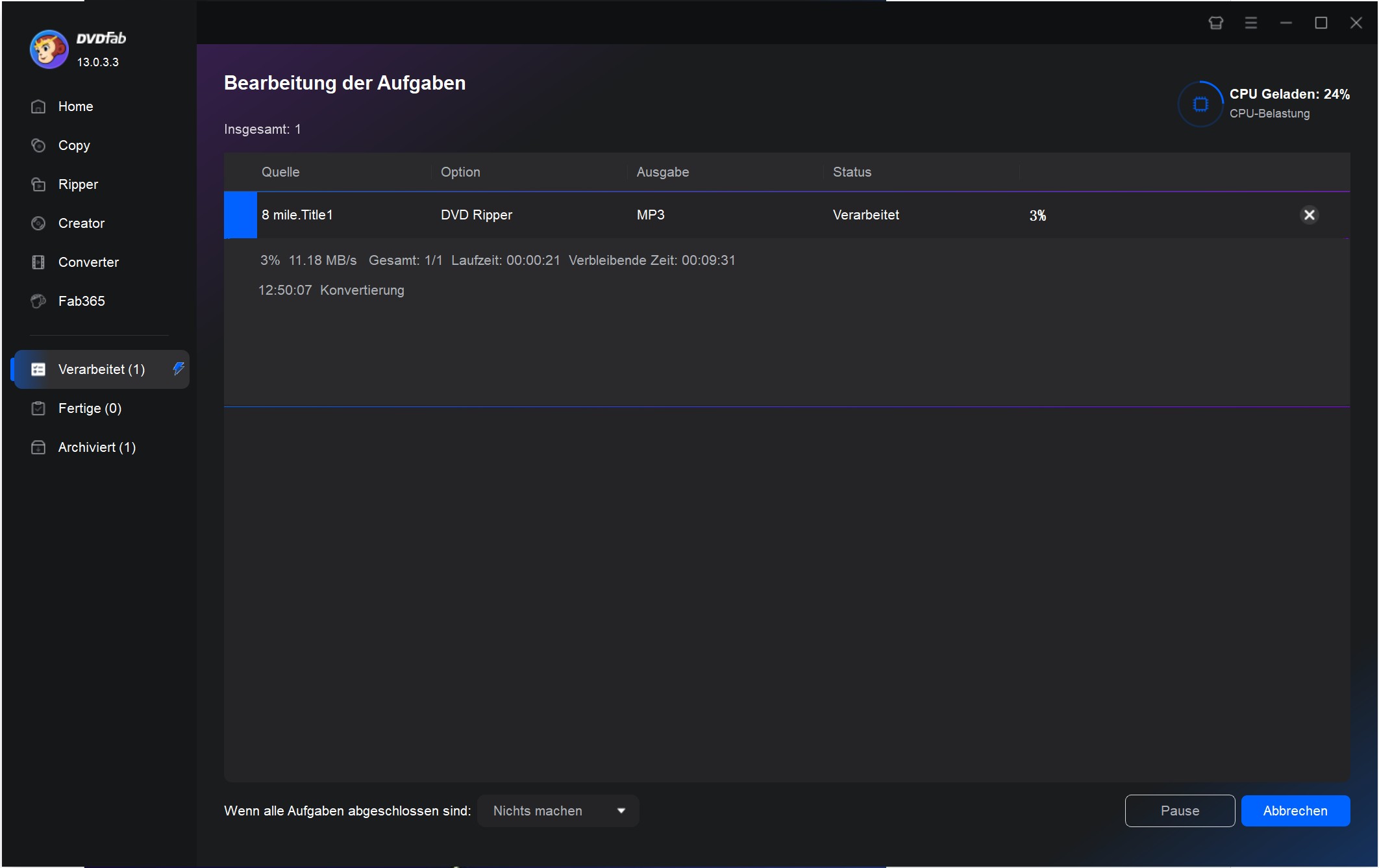
Die oben genannten Schritte sind, wie man Audio von DVD schnell und gut rippen. Kurz gesagt, diese kostenlose DVD Ripper hat die Fähigkeit, Audio von DVD, die auf allen Geräten wie Smartphones, Tabletten, Spielkonsolen, 3D-Geräte und TV-Boxen gespielt werden kann zu rippen. Sie können das konvertierte Audio abspielen, wann und wo Sie wollen.
2. VLC (Open-source DVD Audio Extractor)
VLC Media Player ist ein vielseitiges, plattformübergreifendes Software-Tool, das häufig für die Wiedergabe verschiedener Arten von Multimedia-Dateien verwendet wird. Neben den Wiedergabemöglichkeiten ist eine weniger bekannte, aber dennoch wichtige Funktion von VLC die Fähigkeit, Audio von DVDs zu extrahieren. Dank der Unterstützung für DVD-Eingabe und -Ausgabe können Benutzer Audio von DVDs als MP3, OGG oder in anderen Formaten extrahieren und speichern, was VLC zu einem kostenlosen DVD-Audio-Extraktor für Mac- und Windows-Plattformen macht.
Neben dem Audio-Ripping dient VLC auch als Media-Player, Konverter und Recorder. Es bietet die Möglichkeit, DVDs in eine Reihe von Video- und Audioformaten zu konvertieren. VLC ist jedoch nicht in der Lage, kopiergeschützte DVDs zu entschlüsseln, und ist für Anfänger nicht unbedingt benutzerfreundlich. Außerdem gibt es keinen erweiterten Audio-/Video-Editor, mit dem Sie Ihre DVD-Audio anpassen und bearbeiten können.
💻Verfügbar am: Windows, Linux, & macOS
Wie wird Audio von DVD mit VLC Media Player extrahiert?
Schritt 1: Öffnen Sie den VLC Media Player auf Ihrem Computer. Wenn Sie ihn nicht haben, können Sie ihn von der offiziellen Website herunterladen.
Schritt 2: Öffnen Sie das Menü „Media“ in der linken oberen Ecke des VLC Players. Wählen Sie „Konvertieren/Speichern“ aus dem Dropdown-Menü.
Schritt 3: Wechseln Sie im Dialogfeld „Medien öffnen“ auf den Reiter „Disc“, wo Sie „DVD“, „Blu-ray“ oder „Audio-CD“ auswählen können.
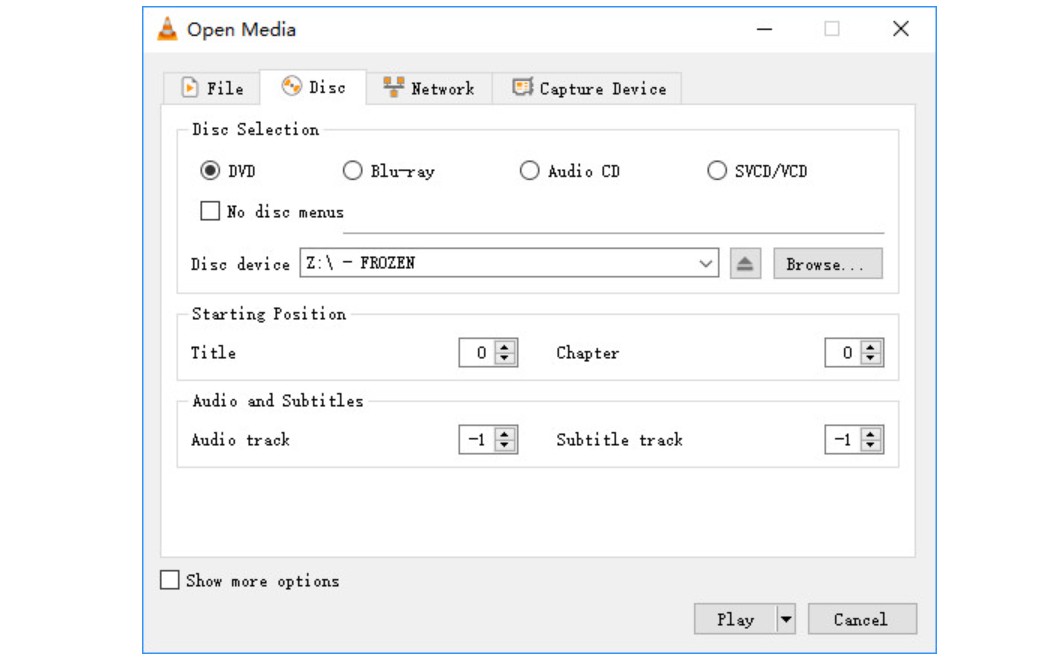
Schritt 4: Aktivieren Sie die Option „Kein Diskmenü“ und setzen Sie die „Startposition“ auf 1. Wählen Sie dann die Schaltfläche „Konvertieren/Speichern“ am unteren Rand.
Schritt 5: Wählen Sie im Dialogfeld „Konvertieren“ das Dropdown-Menü „Profil“ und wählen Sie ein Audioformat wie „MP3“ oder „FLAC“.
Schritt 6: Klicken Sie unter „Ziel“ auf die Schaltfläche „Durchsuchen“, um einen Speicherort auf Ihrem Computer auszuwählen, an dem Sie die gerippte Audiodatei speichern möchten. Klicken Sie schließlich auf die Schaltfläche „Start“, um den DVD-Audio-Ripping-Prozess zu starten.
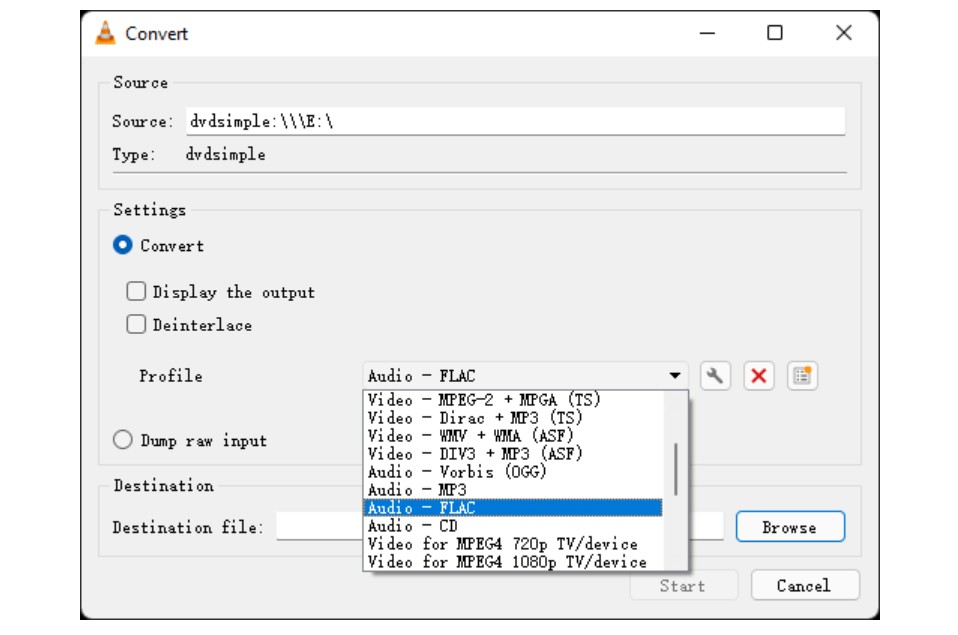
3. HandBrake (Kostenloser DVD Audio Extractor)
HandBrake ist ein kostenloser Open-Source-Audio-Extraktor, mit dem Sie den Prozess des Rippens von DVDs oder ISO in MKV, MP4 und andere Formate einfach abschließen können. Das Tool unterstützt mehrere vordefinierte Muster, die den Ripping-Prozess beschleunigen. Sie können auch jeden Prozess an Ihre Bedürfnisse anpassen. Sie können Audio aus Videos für Mac, Linux und Windows OS extrahieren.
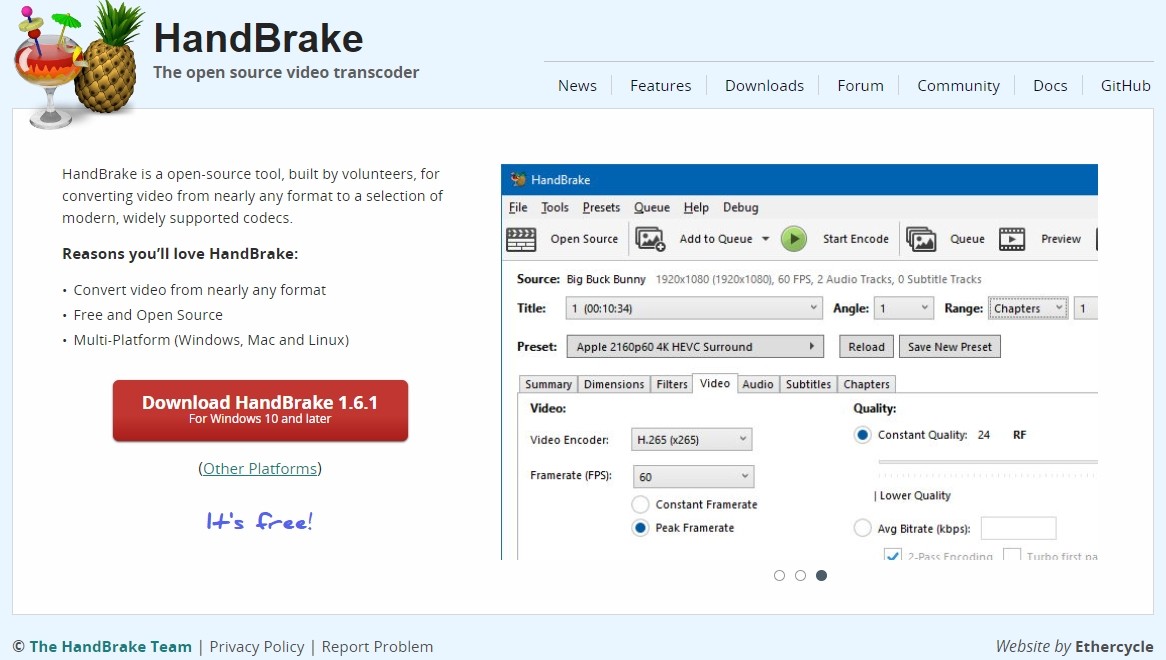
- Verschiedene vordefinierte Beispiele sind sehr hilfreich.
- Es ist kostenlos und unterstützt Batch-Konvertierung.
- Bietet eine sehr benutzerfreundliche Oberfläche
- Der Grafikstil der Oberwelt ist nicht toll.
- Es dauert eine Weile, bis man in Fahrt kommt.
- Das Grinden kann sehr anstrengend sein
Wie wird Audio von DVD mit HandBrake extrahiert?
Schritt 1: Laden Sie HandBrake herunter und installieren Sie es. Legen Sie dann die DVD in das DVD-Laufwerk Ihres Computers ein.
Schritt 2: Wählen Sie das DVD-Laufwerk aus, in dem sich die zu rippende DVD befindet. Sie können verschiedene Audio-Einstellungen vornehmen, z. B. Audio-Codec, Abtastrate, Bitrate und Kanäle.
Schritt 3: Sie können verschiedene Audioeinstellungen konfigurieren, z. B. Audio-Codec, Abtastrate, Bitrate und Kanäle.
Schritt 4: Wählen Sie einen Zielordner für die kopierte Audiodatei, indem Sie auf die Schaltfläche „Durchsuchen“ im Bereich „Ziel“ klicken. Klicken Sie auf die Schaltfläche „Start“, um den Kopiervorgang zu starten.
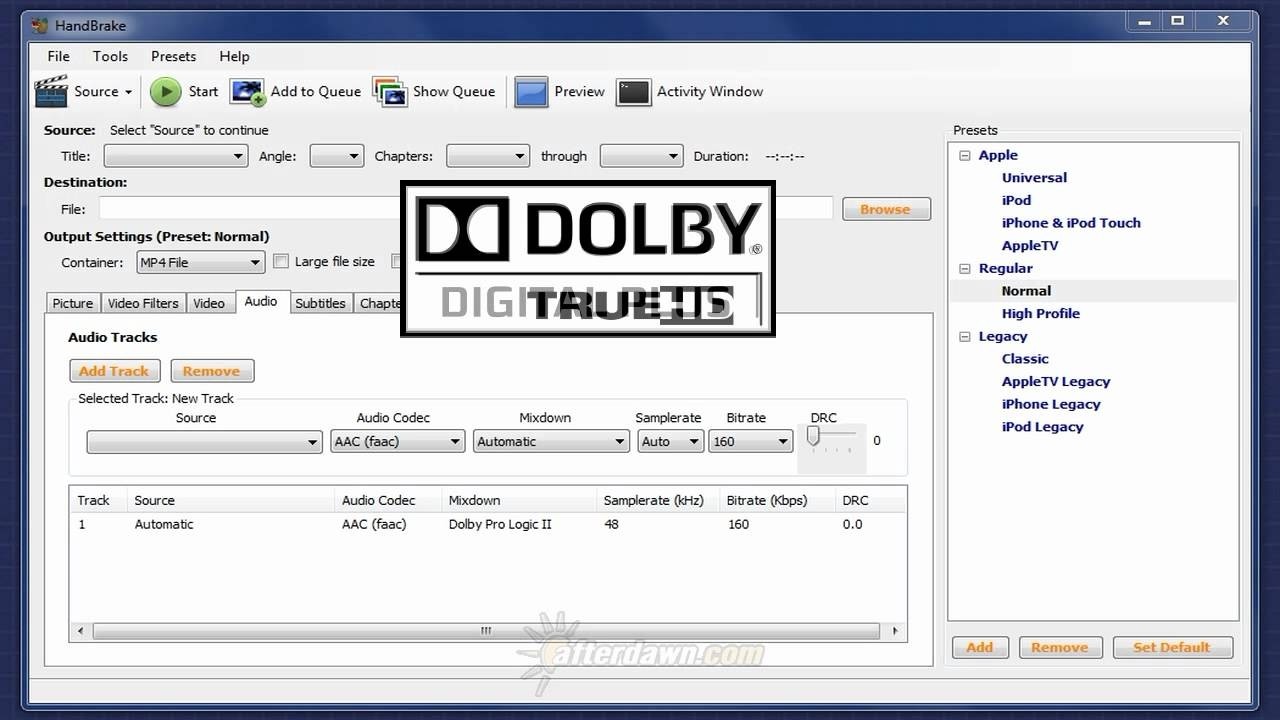
4. ZAMZAR (Online DVD Audio Converter)
ZAMZAR ist ein Online-DVD-Audio-Konverter, mit dem Sie Audio aus VOB-Videos in DVD-Ordnern in Musikformate wie MP3, AAC, M4A usw. extrahieren können, ohne Software herunterladen zu müssen. Außerdem unterstützt es über 1200 verschiedene Konvertierungen, darunter Video, Audio, Dokumente, Bilder und mehr. Da es sich um eine Cloud-fähige Plattform handelt, werden die konvertierten Audiodateien direkt in der Cloud gespeichert. Sie müssen sie nach der eigentlichen Konvertierung hoch- und herunterladen.
Das Programm kann jedoch keine physischen DVDs rippen. Es kann auch kein Audio von DVDs rippen, wenn die Quell-VOB-Datei passwortgeschützt oder durch DRM (Digital Rights Management) eingeschränkt ist. In der Zwischenzeit hat die kostenlose Version nur eingeschränkte Funktionen. Zum Beispiel kann eine konvertierte Datei nicht größer als 150 MB sein.
Wie wird Audio von DVD mit ZAMZAR extrahiert?
Schritt 1: Öffnen Sie Ihren Browser und gehen Sie zur Website von ZAMZAR: www.zamzar.com.
Schritt 2: Wählen Sie die Registerkarte „Dateien konvertieren“, falls sie nicht bereits ausgewählt ist.
Schritt 3: Klicken Sie auf „Dateien hinzufügen...“, um die DVD-VOB-Dateien hochzuladen, die Sie rippen möchten. Durchsuchen Sie Ihr Dateisystem, um die Dateien in Ihrem DVD-Ordner auszuwählen.
Schritt 4: Wählen Sie im Dropdown-Menü „Konvertieren in“ das Audioformat aus, in dem Sie die Audiodaten speichern möchten. Sie können beispielsweise MP3 oder WAV und viele andere Audioformate auswählen.
Schritt 5: Klicken Sie auf „Jetzt konvertieren“, um mit dem Rippen des Tons von der DVD zu beginnen. Warten Sie, bis die Konvertierung abgeschlossen ist. Die Dauer hängt von der Größe der Datei und der Geschwindigkeit Ihrer Internetverbindung ab.
Schritt 6: Sobald die Konvertierung abgeschlossen ist, werden Sie zur Download-Seite weitergeleitet. Hier können Sie Ihre konvertierte Audiodatei herunterladen, indem Sie auf die Schaltfläche „Download“ klicken.
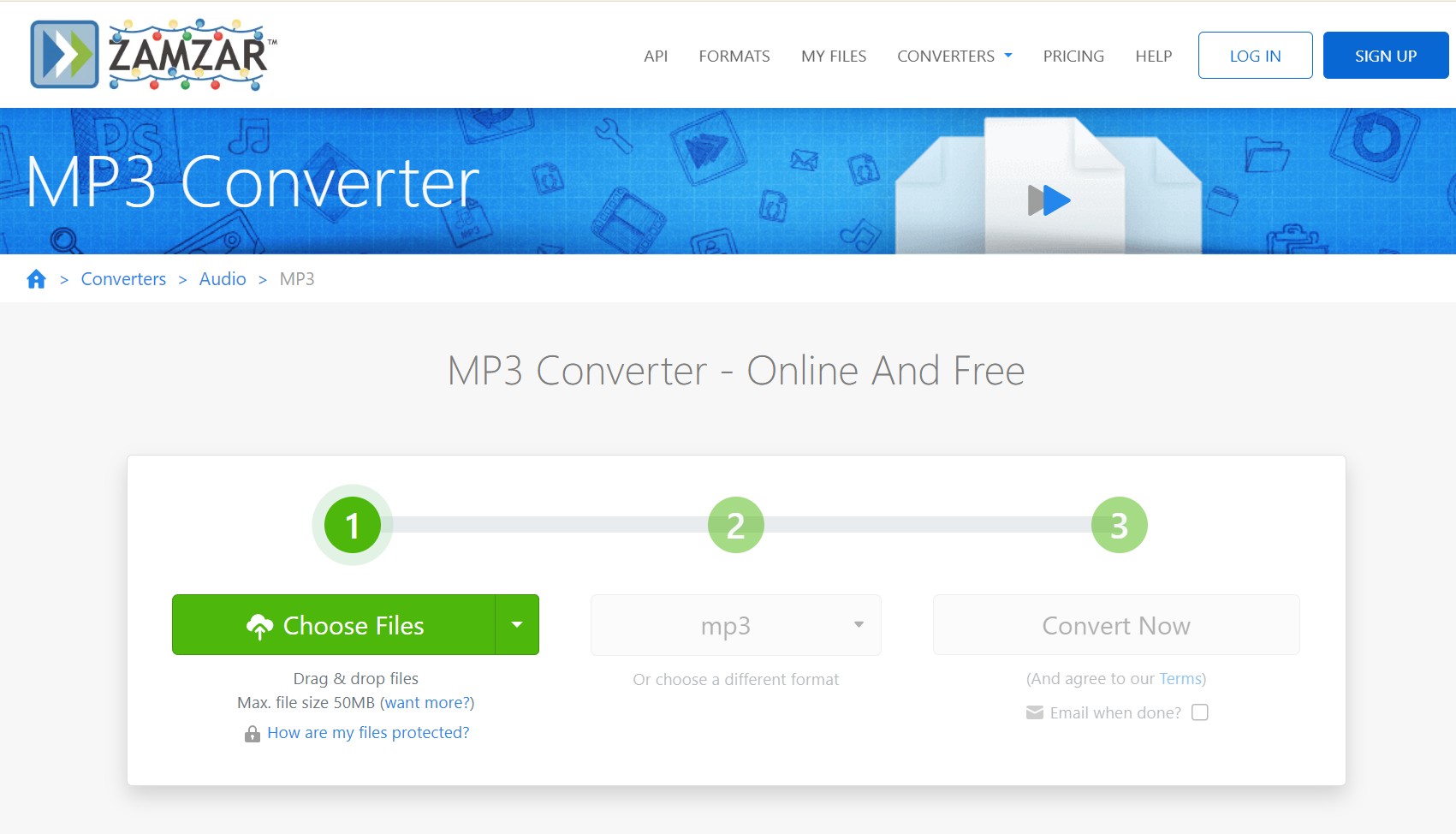
Es gibt drei empfohlene DVD-Audio-Extraktoren für verschiedene Anwendungsszenarien. Welchen Sie wählen, hängt von Ihrer persönlichen Nutzung und Ihren tatsächlichen Bedürfnissen ab.
5. WonderFox DVD Ripper Pro
WonderFox DVD Ripper ist ein umfassendes Tool mit vielen Funktionen, einschließlich der Möglichkeit, Audiospuren von DVDs zu extrahieren. Es ermöglicht den Benutzern, DVD-Inhalte in verschiedene Audioformate wie MP3, FLAC, WAV, AAC und andere zu konvertieren. Die extrahierten Audiodateien können dann auf verschiedenen Geräten wie Smartphones, Tablets und MP3-Playern abgespielt oder für andere audiobezogene Zwecke verwendet werden. Das Programm bietet nicht nur eine qualitativ hochwertige Audioextraktion, sondern auch anpassbare Einstellungen, die es dem Benutzer ermöglichen, die Audioparameter nach seinen Vorlieben einzustellen. Auf diese Weise kann der Benutzer die Audioqualität der Ausgabe an seine spezifischen Bedürfnisse anpassen.
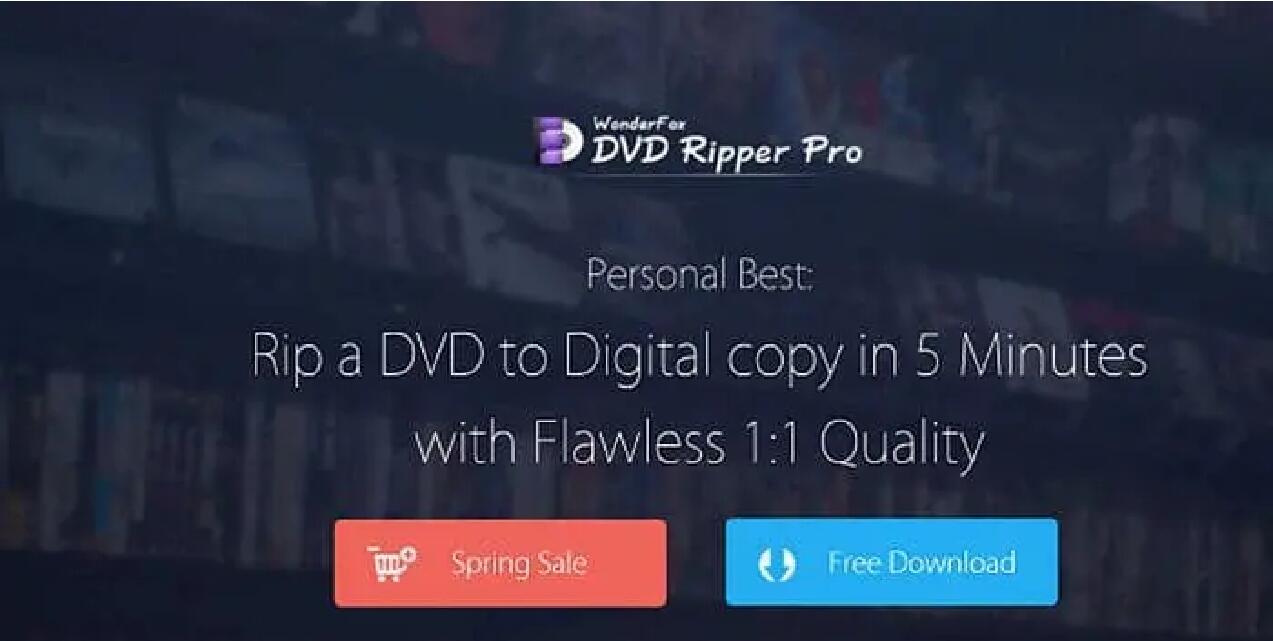
- Unterstützt alle Arten von Audio-Ausgabeformaten
- Hervorragendes Werkzeug für die Bearbeitung
- Einfaches Entfernen von verschlüsselten DVDs mit hoher Qualität
- Unterstützt nur das Betriebssystem Windows
- Nur die Pro-Version bietet erweiterte Funktionen
- Irreführende Schätzung der Restlaufzeit
Wie wird Audio von DVD mit WonderFox DVD Ripper Pro extrahiert?
Schritt 1: Downloaden und installieren Sie WonderFox DVD Audio Extractor von der offiziellen Website.
Schritt 2: Legen Sie die DVD in das DVD-Laufwerk Ihres Computers ein. Nachdem Sie das Programm gestartet haben, klicken Sie auf die Schaltfläche „DVD Disc“, um die DVD-Quelle auszuwählen, von der Sie die Audiodaten extrahieren möchten.
Schritt 3: Klicken Sie auf die Schaltfläche Ausgabeformat, um das Audioformat auszuwählen, in das Sie konvertieren möchten. Wählen Sie auch den Ausgabeordner, in dem die konvertierten Audiodateien gespeichert werden sollen.
Schritt 4: Sie können Parameter wie Bitrate, Samplerate, Audiokanal und mehr ändern, indem Sie auf die Schaltfläche Einstellungen klicken.
Schritt 5: Nachdem Sie alle Optionen eingestellt haben, klicken Sie auf die Schaltfläche „Ausführen“, um mit dem Rippen des Tons von der DVD zu beginnen.
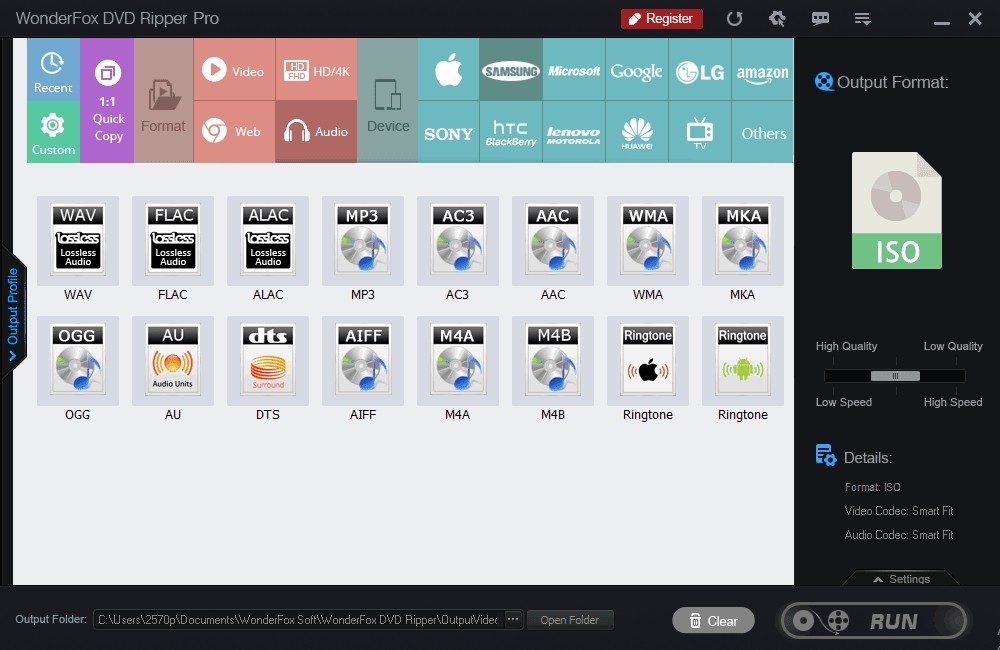
FAQs
Der Ton auf einer DVD ist in der Regel ein digitales Audiosignal, das komprimiert und kodiert wurde. Dieses Audiosignal kann Stereo (2 Kanäle) oder Surround (mehrere Kanäle) sein und verschiedene Formate wie Dolby Digital oder DTS enthalten. Das spezifische Format und die Qualität des Tons hängen von den DVD-Spezifikationen und dem auf der DVD enthaltenen Film oder Inhalt ab.
Nein, Handbrake kann nicht direkt Audio von DVDs extrahieren. Es kann DVDs nur in die Formate MP4, MKV oder WebM rippen. Aus diesen Dateien können Sie dann mit anderen Transcodern wie z.B. VLC Audio extrahieren.
FLAC ist ein Audio-Codierformat für die verlustfreie Komprimierung von digitalen Audiodaten. Wenn Sie eine DVD in FLAC umwandeln möchten, können Sie DVDFab DVD Ripper verwenden, der verlustfreie Hi-Fi Audio von DVD rippen kann.
- Schritt 1: Downloaden, installieren und starten Sie DVDFab DVD Ripper.
- Schritt 2: Legen Sie die DVD ein, die Sie rippen möchten. DVDFab wird sie automatisch laden.
- Schritt 3: Klicken Sie auf „Choose Other Profile“, um FLAC als Ausgabeformat zu wählen.
- Schritt 4: Wählen Sie die Audiotracks, die Sie behalten möchten und passen Sie die Audioeinstellungen an.
- Schritt 5: Klicken Sie unten auf das Ordnersymbol, um ein Verzeichnis zum Speichern der FLAC-Ausgabedateien auszuwählen.
- Schritt 6: Klicken Sie auf die Schaltfläche „Start“, um mit dem Rippen zu beginnen. Der Fortschritt wird angezeigt.
Fazit
Jetzt wissen Sie, was Sie aus dem Meer von DVD-Audio-Extraktoren wählen müssen, um DVD-Audio mit hoher Geschwindigkeit und guter Qualität zu rippen. Wenn Sie mit der Qualität der konvertierten Audiodatei nicht zufrieden sind, können Sie die Audiodatei mit dem professionellen Audiobearbeitungsprogramm DVDFab Toolkit bearbeiten.
Der DVDFab DVD Ripper konvertiert eine DVD in jedes beliebte Video- und Audioformat, das mit mobilen Geräten und Heimkinos kompatibel ist, sodass Sie Ihre DVD-Filme mit dieser DVD Ripper Software überall ansehen können. Noch dazu gibt es einen Video Enhancer in dem Programm und Sie können die "Enlarger AI" Option nutzen, um Videos um bis zu 300% hochzustufen.
Andere Tools, die Sie gebrauchen könnten
Eine Software zum Blu-ray rippen und konvertieren von 2D/3D Blu-ray in vielerei 2D/3D Vidoeformate.
Ein fantastischer UHD-Ripper zum UHD rippen von UHD Blu-ray Filmen in hochwertige MKV und M2TS Videos.
Eine AI-betriebene 25-In-1 Komplettlösung für DVD/(4K UHD) Blu-ray/Video.